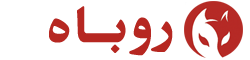۸ ترفند برای افزایش سرعت و کارایی در ماکروسافت ورد

همه از نرم افزار ورد برای نوشتن انواع متن ها استفاده می کنند و با کلیات آن آشنایی دارند. در اینجا قصد داریم چند ترفند در ورد معرفی کنیم که کارایی و سرعت شما را در استفاده از این نرم افزار افزایش می دهد.
۱- سریع متن را انتخاب کنید
با سه بار کلیک کردن در هر نقطه از پاراگراف می توانید کل پاراگراف را در ورد انتخاب (Select) کنید. یا با نگه داشتن کلید CTRL و کلیک در هر کجای جمله، کل جمله انتخاب خواهد شد.
همچنین می توانید بلوک های مستطیلی از متن را انتخاب کنید و تنظیمات مورد نظرتان را برای آن بلوک اعمال کنید. کلیک ALT را نگه دارید و با کلیک کردن و کشیدن موس در صفحه، بلوک متن مورد نظرتان را انتخاب کنید.
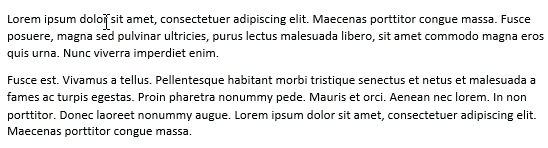
۲- بروید سر اصل مطلب
اگر در حال کار بر روی متنی طولانی هستید می توانید با زدن همزمان کلیدهای Shift + F5 سریع به نقاطی که اخیرا آن ها را ویرایش کرده اید بروید. همچنین اگر فایل جدیدی را در ورد باز کردید زدن همان Shift + F5 شما را به آخرین نقطه ای که در زمان بسته شدن فایل در حال ویرایش بود، می برد.
۳- در هر کجای صفحه بنویسید
آیا می دانستید که می توانید از ورد به عنوان تخته سفید استفاده کنید و متن را در هر مکان که دوست دارید بنویسید؟ تنها لازم است هر کجا که دوست دارید متن بنویسید دوبار کلیک کنید و متن مورد نظرتان را بنویسید.
۴- تبدیل به متن ساده
هنگامی که قسمتی متن را از اینترنت کپی می کنید و در ورد قرار می دهید تمام فرمت متن (مانند اندازه، رنگ، سبک و …) حفظ می شود. راه ساده ای برای از بین بردن فرمت متن وجود دارد – متن را انتخاب کنید و سپس Ctrl + Space را بزنید و متن شما به حالت بدون فرمت تبدیل خواهد شد.
۵- متن را بدون کپی و چسباندن جابحا کنید
اکثر مردم از گزینه های Cut و Paste برای جابجا کردن متن از یک نقطه به نقطه دیگری در ورد استفاده می کنند. اما راه دیگری نیز وجود دارد. متن را انخاب کنید و کلید F2 را بزنید، سپس مکان نما (Cursor) را به نطقه ای که می خواهید متن در آن جا قرار بگیرد برده و دکمه Enter را بزنید.
۶- کاراکتر های Unicode را در متن قرار دهید
کراکتر های یونیکود اشکال و سمبل هایی هستند که از حروف تشکیل نمی شوند و بیش تر علائم هستند. برای مثال نماد دلار ($) یک کارکتر یونیکود است. تمام کارکتر های یونیکود دارای یک شماره برای شناسایی هستند (شماره کاراکتر یونیکود دولار ۰۰۲۴ است).
اگر از علائم خاصی بسیار استفاده می کنید خوب است که شماره کارکتر یونیکود آن را در ذهن داشته باشید. با تایپ کردن شماره علائم و زدن همزمان دکمه های Alt + X متن شما به علامت خاص خودش تبدیل خواهد شد.
امتحان کنید: کد مربوط به نشانه ی کشورمان (ارمی که در وسط پرچم ما قرار دارد)، ۲۶۲B است. با نوشتن این عدد در ورد و زدن Alt + X نماد جمهوری اسلامی ایران ظاهر می شود:
☫
۷- متن آزمایشی قرار دهید
بعضی وقت ها در حال طراحی بروشو و یا مقاله ای هستیم که در حال حاضر متن کامل آن را در دسترس نداریم و می خواهیم بر روی ساختار کلی آن کار کنیم. در این مواقع همیشه بهتر است که متنی وجود داشته باشد تا بتوان به صورت آزمایشی (و تا زمان آماده شدن متن اصلی) تنظیمات را بر روی آن اجرا کرد.
ورد امکانی برای ایجاد کردن متن آزمایشی در خود دارد. کافی است که =rand(p,l) را در آن تایپ کرده و بجای P تعداد پاراگرافی که به آن نیاز دارید و بجای L تعداد خطوط در هر پاراگراف را قرار دهید و کلید Enter را بزنید. ورد به همان تعداد خط و پاراگراف برای شما ایجاد می کند تا بتوانید تنظیماتتان را بر آن آزمایش کنید.
۸- ماشین حساب مخفی در ورد
در نسخه ورد یک ماشین حساب مخفی وجود دارد که از پس تمام اعمال جبری معمول بر می آید. شما می توانید معادله ریاضی را در متن خود بنویسید، آن را انتخاب کنید و سپس دکمه Calculator را از نوار ابزار برنامه بزنید تا جواب معادله شما در قسمت پایینی نرم افزار نمایش داده شود.
به Word Options بروید، Quick Access Toolbar را انتخاب کنید، از نواری که وجود دارد All Commands را انتخاب کنید و Calculate Command را به نوار ابزار خودتان اضافه کنید.